-
![]() Windows向けデータ復旧
Windows向けデータ復旧
- Data Recovery Wizard Free購入ダウンロード
- Data Recovery Wizard Pro 購入ダウンロード
- Data Recovery Wizard WinPE購入ダウンロード
- Partition Recovery購入ダウンロード
- Email Recovery Wizard購入ダウンロード
- おまかせデータ復旧サービス
概要:
2018年3月に、マイクロソフト(アメリカ)がWindows 10 Version 1709バージョン向けのアップデートKB4090913(ビルド16299.251)を公開しました。この記事では、Windows 10 Version 1709バージョン向けの累積アップデートKB4090913のダウンロードリンク、またはアップデートに失敗した場合の対処法を皆さんにご紹介します。
2018年3月5日に、Windows 10(バージョン1709)向けの新たな累積アップデートKB4090913がリリースされるとともない、OSビルドがそれぞれ16299.251になりました。今回のアップデートは、システムのバグ修正、安全性問題修復及び安定性向上に取り組んでいる累積更新ですので、新たな機能は追加されていません。また、今回の更新は、USBによって接続の外付けデバイスが予想せずに動作を停止する問題を修復したという。
アップデートのやり方についてですが、設定の中の「Windows Update」機能で最新のKB4090913に簡単にバージョンアップできます。所要時間は10分くらいで、更新の後、再起動が必要です。しかしながら、もしも、自動更新のプロセスが止まったり、容量不足のため、更新に失敗したりする場合、どうすれば、そういうエラーを修復してアップデートKB4090913に無事に更新しますか。次は、それについて皆さんにご紹介します。
システムディスク容量不足、大量のジャンクファイルの残留などは、パソコンの性能に悪い影響を与えつつあり、アップデートの失敗の原因にもなる可能性もあります。ここで、システムディスク拡張、ジャンクファイルの検出&削除、ディスクのエラー修復など多彩な機能を備えている強力的なPC最適化ツール―EaseUS Partition Masterを皆さんにお薦めします。無料でパソコンを健康な状態に維持することができます。アップデートKB4090913を実行したい方は、このソフトでパソコンの最適化をして、不要なファイルを削除したほうがいいと思います。また、システムディスクの容量不足のせいでの更新失敗を防ぐためには、このソフトでシステムディスクの容量を拡張することもできます。
「クリーンアップ/最適化を実行」をクリックして、ジャンクファイルや大容量ファイルを削除することができます。
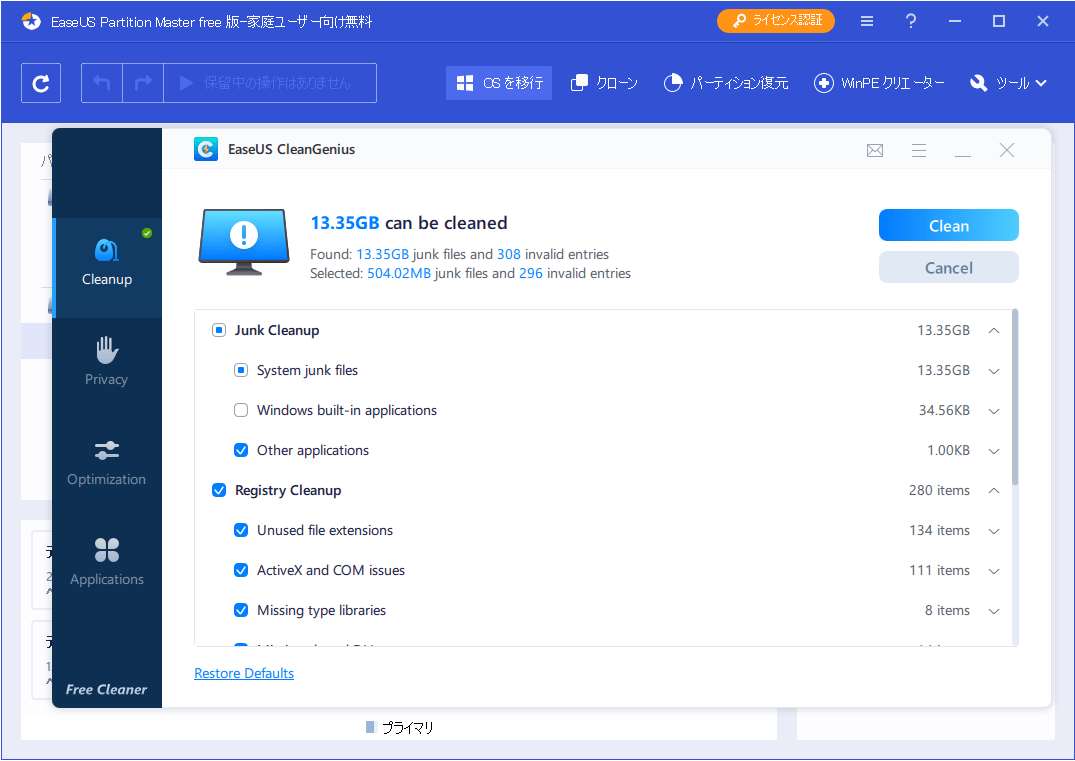
システムディスクを右クリックして、「パーティションをチェック」を選択して、ディスクでのエラーを検出し、修復することが可能です。
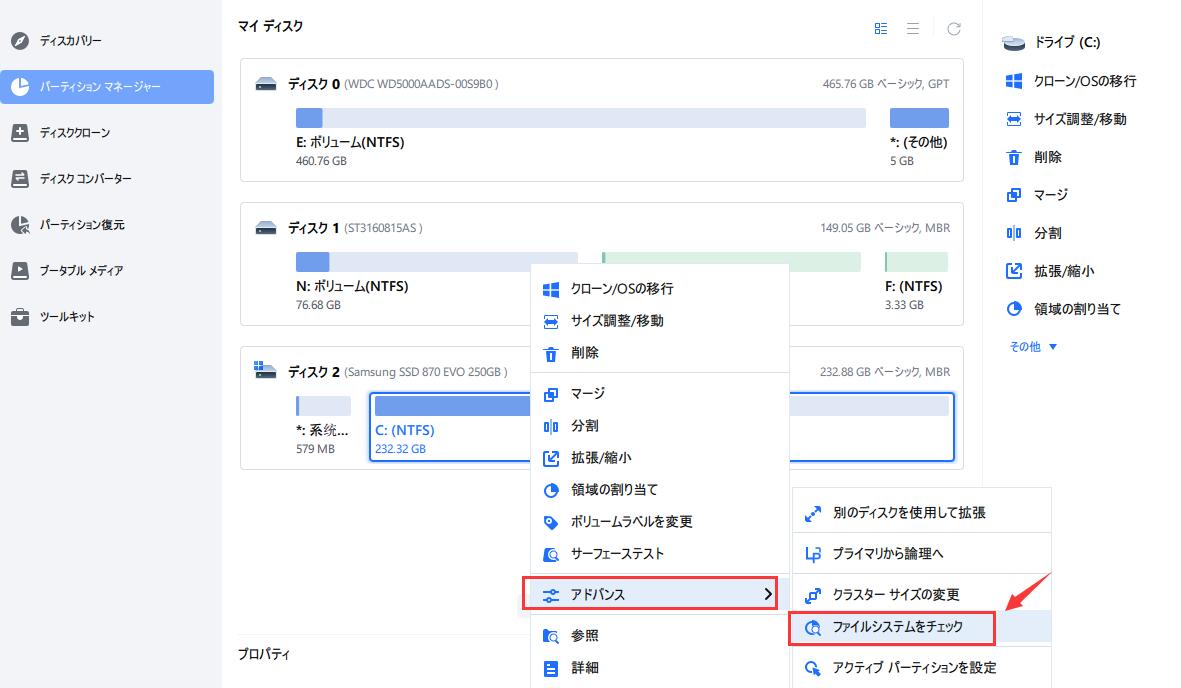
一つのクリックだけで簡単にディスクの最適化とエラー排除ができるEaseUS Partition Masterで更新前の準備を十分に!
また、更新が失敗し、パソコンが正常に起動できないことでデータ紛失などを防ぐために、EaseUSの高機能バックアップソフトで事前にシステムクーロンを実行する必要があります。
何回も自動更新を実行しましたが、結果は失敗でした。そういうような自動更新が何度もうまくいかなかった場合、手動でパッチファイルをダウンロードしてインストールするのはいつも効果的な方法と考えられます。次はKB4090913のダウンロードリンクを皆さんにご提供します。どうぞご利用ください。
2017-08 x64 x86 ベース システム用 Windows 10 Version 1703 の累積更新プログラム (KB4090913) ダウンロード
1. 「Windows + X 」を同時に押してから、「コントロールパネル」を選択します。
2. サーチボックスで、「troubleshooter」と検索します。そして「Troubleshooting」をクリックします。
3. 「システムとセキュリティ」で、「Fix problems with Windows Updates」プロセスを運行させます。
セーフモードではエラーの発生率が下がりますので、セーフモードでパソコンを起動してアップデートを試すのもいい選択肢です。
1. パソコンを再起動し、ロゴが出る前にF8を押します。
2. 「Advanced Boot Options」メニューで、「Safe Mode with Networking」を選択します。
3. セーフモードでパソコンを起動できたら、再度システムア
高機能なディスク管理

Partition Master Professional
一番使いやすいディスク管理ソフトで、素人でもディスク/ パーティションを自由に変更できます!